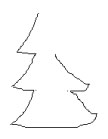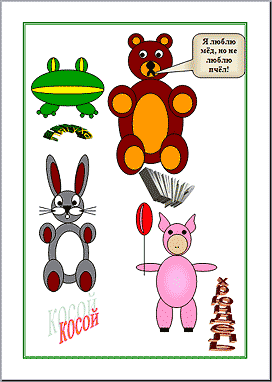| III. Актуализация знаний. По методу «ДЖИГСО» научить учащихся свободно излагать свои мысли. Предлагает ученикам семантические карты.
Рисование произвольного многоугольника». 1.Щелкнуть мышью по кнопке “Автофигуры” на панели “Рисование”. 2. В меню “Линии” щелкнуть мышью по кнопке “Полилиния” . . 3.Перемещая курсор можно проводить линию. 4.Конец линии фиксируется щелчком мыши. 5.Двойной щелчок позволяет закончить линию. 
С помощью Полилинии нарисовать главный символ нового года- елку 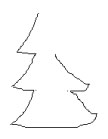 
«Использование заготовок » 1.Автофигура – Основные фигуры – Сердце 2.Выдели автофигуру правой кнопкой мыши, выбери команду Добавить текст 3.Набери текст I LOVE YOU!!!, выровняйте текст по центру и измените его размер. 4.Измените цвет линии сердца на красный. 5.Измените тип линии сердца на 4,5 пт. 6.Измените цвет заливки на оранжевый. 
«Рисование сложной фигуры» 1. С помощью основных фигур нарисуем цилиндр, звезду и смайлик, задавая для каждой необходимые параметры заливки 2. Расположем фигуры друг на друге в заданной последовательности Когда создание рисунка закончено, можно сгруппировать все нарисованные элементы таким образом, чтобы они рассматривались как один объект. Для этого выберите требуемые объекты, а затем вызовите команду Рисование→Группировать панели инструментов Рисование . Маркеры изменения размеров каждого из выбранных объектов будут заменены единым набором маркеров, который может использоваться для перемещения нового объекта или изменения его размера. . Маркеры изменения размеров каждого из выбранных объектов будут заменены единым набором маркеров, который может использоваться для перемещения нового объекта или изменения его размера. Практическая работа. Теперь приступаем к выполнению самостоятельного задания. Перед вами карточки с изображением животных. Ваша задача - нарисовать данное животное с помощью возможностей панели рисования Word. 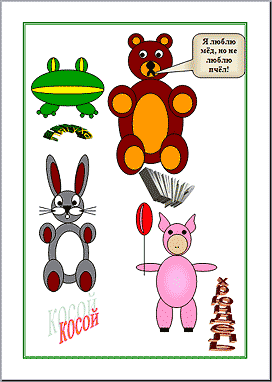 
|